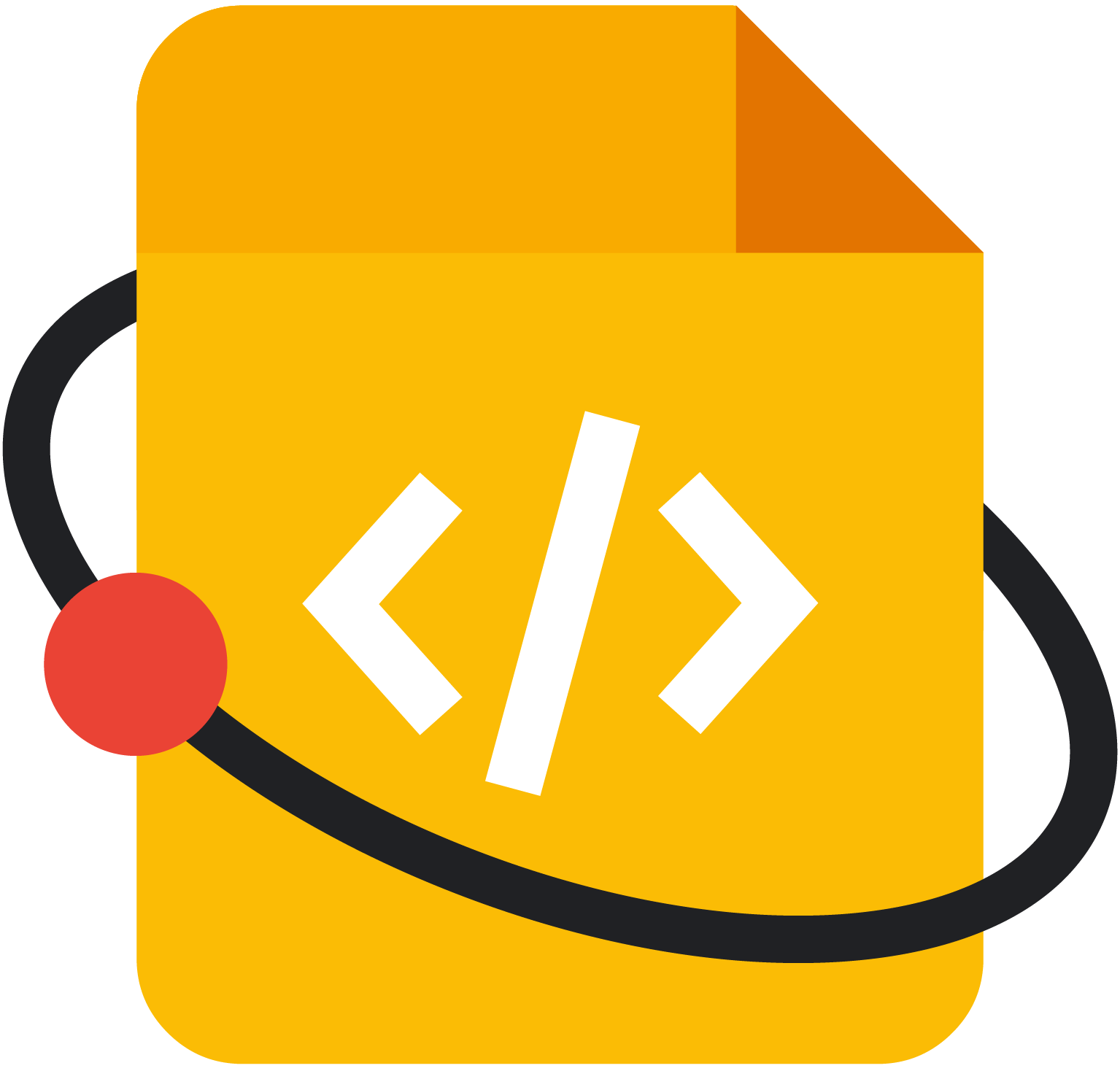本頁面包含 Google 技術文件季度接受的技術寫作專案詳細資料。
專案摘要
- 開放原始碼組織:
- Creative Commons
- 技術撰稿人:
- JackieBinya
- 專案名稱:
- WordPress 基本主題使用指南
- 專案長度:
- 標準長度 (3 個月)
Project description
在 2020 年 GSOD 的技術作家申請階段,我曾與 Hugo Solar 進行過幾次互動,Hugo Solar 是 Creative Commons WordPress 基礎主題說明文件專案的導師。
初次聯繫時,我希望協助瞭解制定 WordPress 基本主題使用指南的目標。既然他很有幫助,我很快就決定投入本計畫。在這之後,我們累積了所有關於改善 CC WordPress Base 主題說明文件的目標。
當我覺得自己已瞭解專案的需求和目標時,就開始為 CC WordPress 基本主題使用手冊建立提案草稿。
我們使用 Creative Commons 官方範本建立了這份實習生申請提案,其中提供新 WordPress 基本主題說明文件的專案概要、建議專案結構和版面配置的相關資訊,以及文件建立階段的時間表和交付項目。
Hugo Solar 隨後查看我的提案草稿,並提供意見回饋,協助我改善提案。在整個過程中,他隨時都能回答有關專案的問題。
我已實作提供的意見回饋,有關建立 D&I 徽章說明文件的最終提案,可在下方連結中找到 Google 文件
https://docs.google.com/document/d/1XmIsMTLstbhRRSaNFP538YOXJiS0G5QrN6EzuqJfRy4/edit?usp=sharing
以下簡要說明我的提案:
Creative Commons - WordPress 基本主題使用指南 Jacqueline Binya 於 2020 年 6 月 28 日提出的提案
專案摘要 這個專案的最終目標,是為 Creative Commons WordPress 基本主題建立豐富、直覺、引人入勝且美觀的社群面向文件。
專案計畫 問題 目前,創用 WordPress Base 主題未提供說明文件,導致社群無法有效使用該主題。 我的目標是為主題建立完整的使用指南,並在 WP Base 主題的目前程式碼集中實作抽象化,以便更輕鬆地使用主題。
解決方案 使用 Gatsby 等新式架構建立未來感的文件。Gatsby 提供可用於啟動新 WordPress 基本主題說明文件的 Starter。範例起點是 gatsby-gitbook-starter,這是一項開箱即用的工具,可支援搜尋引擎最佳化 (SEO)、Markdown 和 Algolia ( 用於整合靜態網站搜尋功能的工具)。此外,Gatsby 產生的所有網站都能輕鬆經過最佳化調整,以便整合國際化和無障礙體驗。 在製作說明文件時,我的目標是盡可能讓說明文件更直觀,方法如下: - 以易於理解的方式撰寫說明文件,並小心避免使用模稜兩可的字眼,以及過度複雜的專業術語。- 在說明文件中加入圖片插圖和媒體,做為學習的視覺輔助工具。- 使用範例示範如何執行一般工作,例如自訂工作。
我們希望能實行的抽象化機制包括,確保使用者可從 WordPress 管理控制台,使用 WP 基本主題的多數核心功能,例如掛鉤。除此之外,我很樂意在個別存放區中為 WP Base 主題建立初始子主題。有了初始子主題,新使用者就能更快速、更順暢地完成新手上路流程。文件完成並獲得核准後,就會發布並在線上託管。
CC WordPress 基礎主題使用指南的建議結構 - 建議的文件將分為以下不同部分。每個建議部分下方的子清單項目,則會進一步說明各個部分的實際內容。
概覽部分 - 概述 Creative Commons(CC) WordPress 基本主題的定義、意圖和功能。* 定義:簡要說明 CC WP Base 主題。* 意圖:概述 CC WP Base Theme 的目標/ 意圖 * 特色:概述 CC WP Base Theme 的特色
開始使用專區 - 需求 * 列出安裝 CC WordPress 基本主題的必要條件,例如: - WordPress 版本 - PHP 版本 - Composer 等 - 安裝指南 * 列出使用者如何使用 ZIP 安裝 CC WordPress 主題 * 列出使用者如何從 GitHub 複製 WP 基本主題,開始使用。 * 概述使用者在專案中安裝依附元件的方式。 * 說明使用者如何設定依附元件 Queulat。* 說明使用者如何在本機 WordPress 開發環境中啟用主題。
使用指南 - 概觀 * 說明子主題一詞 * 說明使用子主題的優點。 * 請告知使用者,編輯 WP Base 主題的建議方式是透過子主題。* 強調使用者必須先安裝及啟用 WP Base 主題,才能建立子主題。
使用子主題 - 說明使用者如何使用啟動條件建立 WP Base 主題的子主題。影片:說明使用者如何從一開始就建立子主題。
自訂設定 在下列子部分中,我們將概略說明使用者如何使用 WordPress 自訂設定工具和 WordPress 管理員面板進行自訂設定。我們也會加入圖解說明,讓說明更直觀。- 自訂網站說明或標語。 - 自訂導覽選單 - 自訂 CSS - 新增網頁 - 新增貼文 - 小工具 - 在 WordPress 管理面板中新增及移除小工具 - 使用自訂選項新增小工具,並進行即時預覽
進階自訂設定部分 - 自訂 CSS 部分 * 說明主題樣式的組成元件: - CC 字彙 - Bulma - Sass * 說明如何在專案中設定 Sass。說明應包含下列資訊: (i)專案結構中 Sass 檔案的位置 (ii) 可用於建構及觀察 Sass 的 npm 指令碼 * 說明使用者接著可在子主題中自訂 sass 樣式 * 說明特定元件類別 (class-component.php) 特定元件類別 (class-component.php) 的安裝特定元件樣式如何用於自訂
- 掛鉤區段
總覽
- 說明「鉤子」一詞
- 說明使用者為何需要使用掛鉤。
- 概述可用的掛鉤類型。
使用動作
- 列出 WP Base 主題中可用的動作及其位置
- 說明如何實施這些動作。
*使用篩選器 - 列出主題中可用的篩選器,並說明如何導入
更新主題部分 - 說明使用者如何更新主題。
授權部分 * 說明專案的授權方式,以及對想在個人專案中使用 CC WP Base Theme 的使用者而言,這項授權的涵義。
貢獻內容部分 * 新增詳細的貢獻指南 * 列出行為準則 * 社群:提供創用 CC 社群管道相關資訊,以及貢獻者如何參與等